Un guide étape par étape sur la façon d’utiliser efficacement les plugins dans WordPress
Publié: 2024-03-04Les plugins WordPress constituent la base complète des sites basés sur cette technologie, et c’est à eux que WordPress doit son incontestable succès.Ils peuvent améliorer les fonctionnalités, offrir des choix de personnalisation et la capacité de modifier votre site pour répondre à vos besoins uniques.Il est cependant important de les utiliser de la bonne manière.À partir de cet article, vous apprendrez non seulement comment utiliser efficacement le plugin dans WordPress, mais également comment choisir le bon plugin, l'installer et l'utiliser avec compétence.
Les plugins sont des composants cruciaux qui étendent les fonctionnalités ou fournissent de nouvelles fonctionnalités aux sites Web WordPress. Ils ont la capacité de transformer un simple site Web en une plate-forme en ligne robuste dotée de commerce électronique, de réseaux sociaux, de gestion de contenu et de fonctionnalités supplémentaires. Le répertoire de plugins WordPress propose des dizaines d'alternatives payantes en plus de plus de 58 000 plugins gratuits, les possibilités sont donc presque illimitées. Mais un grand pouvoir implique de grandes responsabilités. Il est crucial d'utiliser les plugins avec précaution, afin qu'ils améliorent votre site Web sans compromettre sa sécurité ou ses fonctionnalités.
Naviguer dans le paysage des plugins WordPress
Avant de plonger dans le monde des plugins, il est crucial d’en comprendre le vaste paysage. Les plugins peuvent aller de simples outils ajoutant une seule fonctionnalité à des solutions complexes qui transforment entièrement votre site. Le choix est immense, mais les plugins de toutes sortes peuvent être divisés en deux groupes :
Plugins WordPress gratuits
Des solutions gratuites sont disponibles dans le référentiel de plugins WordPress. Ce sont généralement des plugins plus simples qui offrent des fonctionnalités de base. Néanmoins, vous pouvez également trouver une solution qui a un impact significatif sur votre site, comme le plugin WooCommerce qui le transformera en un site e-commerce à part entière. Les plugins de ce type n’offrent qu’un support limité de la part des développeurs, mais il est courant de trouver du support auprès de la communauté WordPress étendue.
Par exemple, si vous recherchez le plugin d'expédition WooCommerce, vous pouvez simplement accéder au référentiel WordPress ou à l'onglet Plugins de votre page WordPress et saisir « expédition » dans la page de recherche.
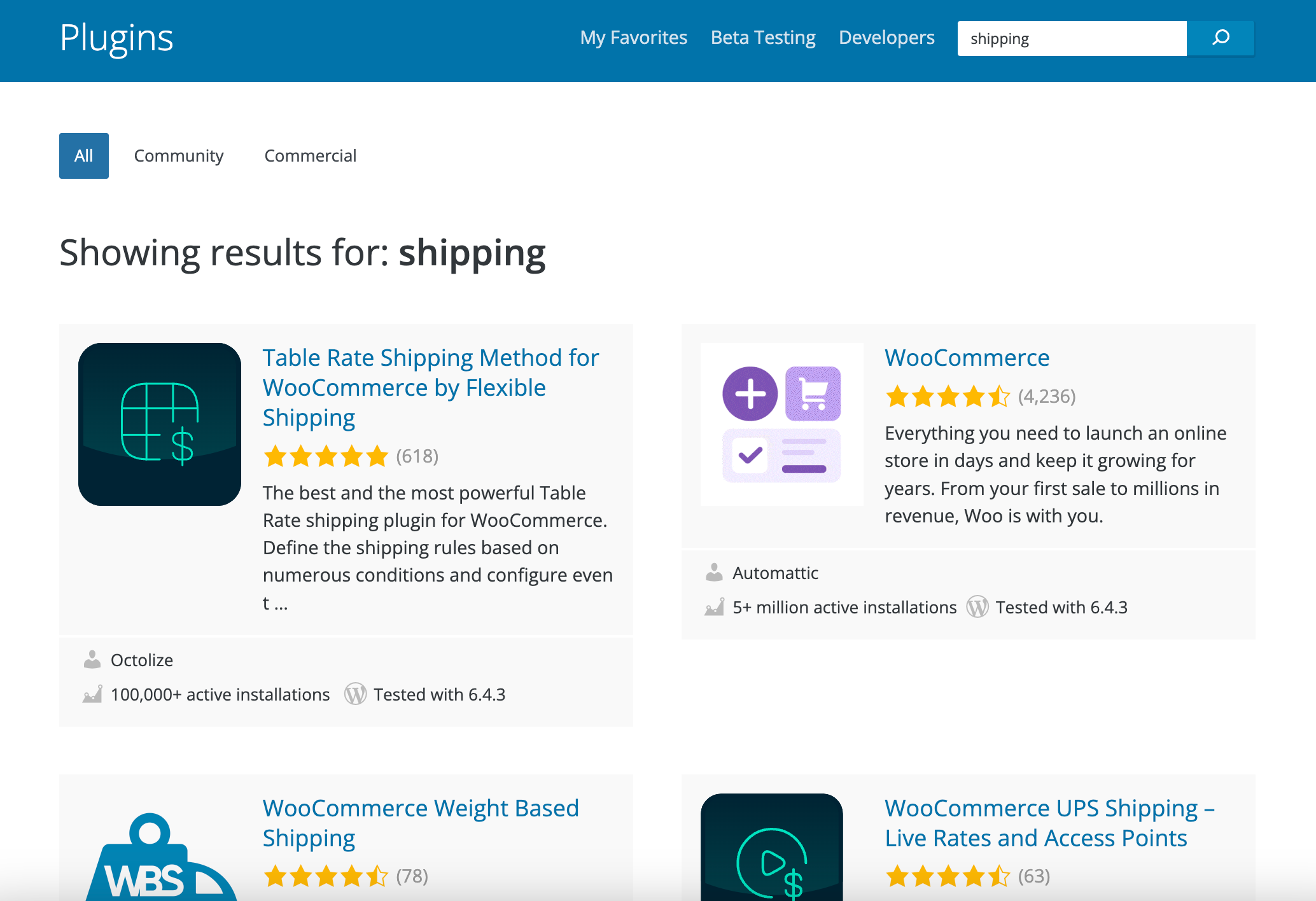
Vous trouverez tous les plugins gratuits disponibles liés au sujet recherché dans la liste. La liste est mise à jour régulièrement et l'ordre des plugins dépend en grande partie des notes, de la régularité des mises à jour et du support proposé par les développeurs.
Plugins WordPress premium
Dans le monde WordPress, les plugins payants se présentent généralement sous forme d'abonnements annuels, dans lesquels vous obtenez un plugin à installer mais également une assistance et un accès aux mises à jour. Comme vous pouvez le deviner, les plugins WordPress payants offriront bien plus de fonctionnalités que les solutions gratuites. Les plugins Premium peuvent être des plugins distincts (comme notre plugin WooCommerce DPD UK), mais ils peuvent tout aussi souvent être trouvés sous forme de versions PRO de plugins gratuits (comme notre plugin d'expédition WooCommerce UPS), élargissant considérablement leurs capacités. Cependant, ce ne sont pas les fonctionnalités elles-mêmes qui expliquent le prix, mais aussi le support, qui va bien au-delà de ce qu'offrent les plug-ins gratuits. De plus, les solutions payantes ont tendance à être mises à jour plus régulièrement, offrant ainsi une sécurité supplémentaire à votre site Web.
Pour naviguer dans le paysage des plugins WordPress :
- Définissez vos besoins : identifiez clairement ce que vous souhaitez réaliser avec votre site Web.Cette concentration aidera à affiner la recherche de plugins.
- Recherche : passez du temps à lire les critiques des plugins, à vérifier le nombre d'installations actives et à évaluer l'historique des mises à jour du plugin.Cette recherche permet de garantir la compatibilité et la longévité.
- La qualité plutôt que la quantité : optez pour des plugins qui offrent plusieurs fonctionnalités dans un seul package plutôt que d'encombrer votre site avec de nombreux plugins à fonction unique.
- Choisissez une solution auprès de fournisseurs éprouvés : si vous en avez la possibilité, choisissez le logiciel d'un fournisseur spécialisé dans un domaine spécifique comme l'expédition WooCommerce .Vous serez alors sûr que les plugins fonctionneront bien les uns avec les autres, et cela facilitera également l'obtention d'une assistance en cas de problème.
Installation simplifiée – Guide étape par étape pour ajouter des plugins à votre site WordPress
Si vous avez déjà sélectionné un plugin, vous vous demandez probablement maintenant comment ajouter un plugin à WordPress. Dans cette partie de l'article, je vais vous montrer exactement comment procéder, que cela s'applique au plugin gratuit ou à sa version premium.
Comment installer un plugin WordPress directement depuis un onglet Plugin ?
Cette méthode ne fonctionnera que pour les plugins gratuits disponibles dans le référentiel WordPress. Commencez par accéder à l’onglet Plugins de votre page WordPress.En haut de la page, vous pouvez trouver unbouton Ajouter un nouveau .Cliquez dessus ou utilisez l'onglet Ajouter un nouvel onglet , situé dans la barre latérale sous l' onglet Plugins.
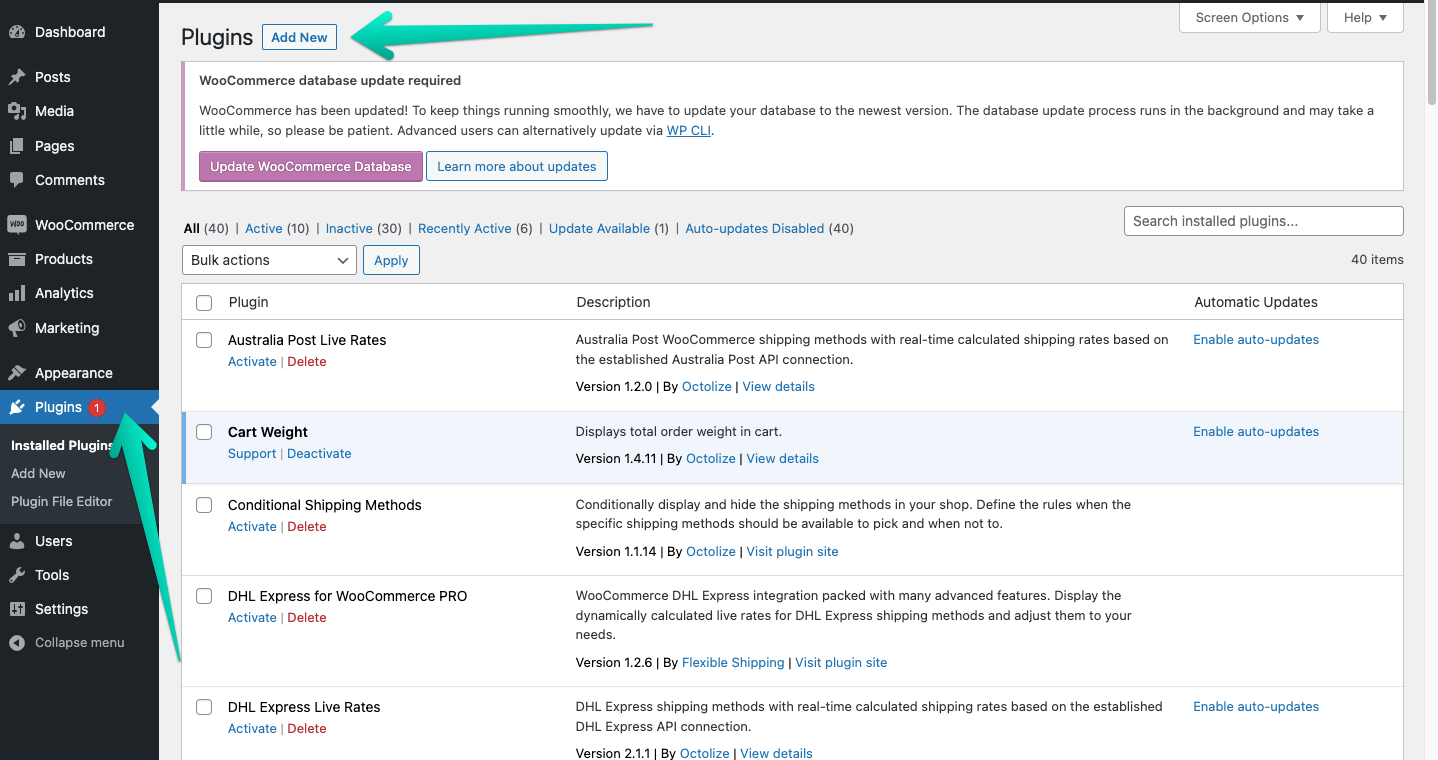
Ensuite, dans la fenêtre de recherche à droite, saisissez le nom du plugin qui vous intéresse ou son auteur. Vous pouvez également effectuer une recherche avec des expressions telles que « expédition » ou « SEO ». Par exemple, si vous saisissez le nom de notre entreprise, « Octolize », vous verrez tous les plugins gratuits que nous avons créés.
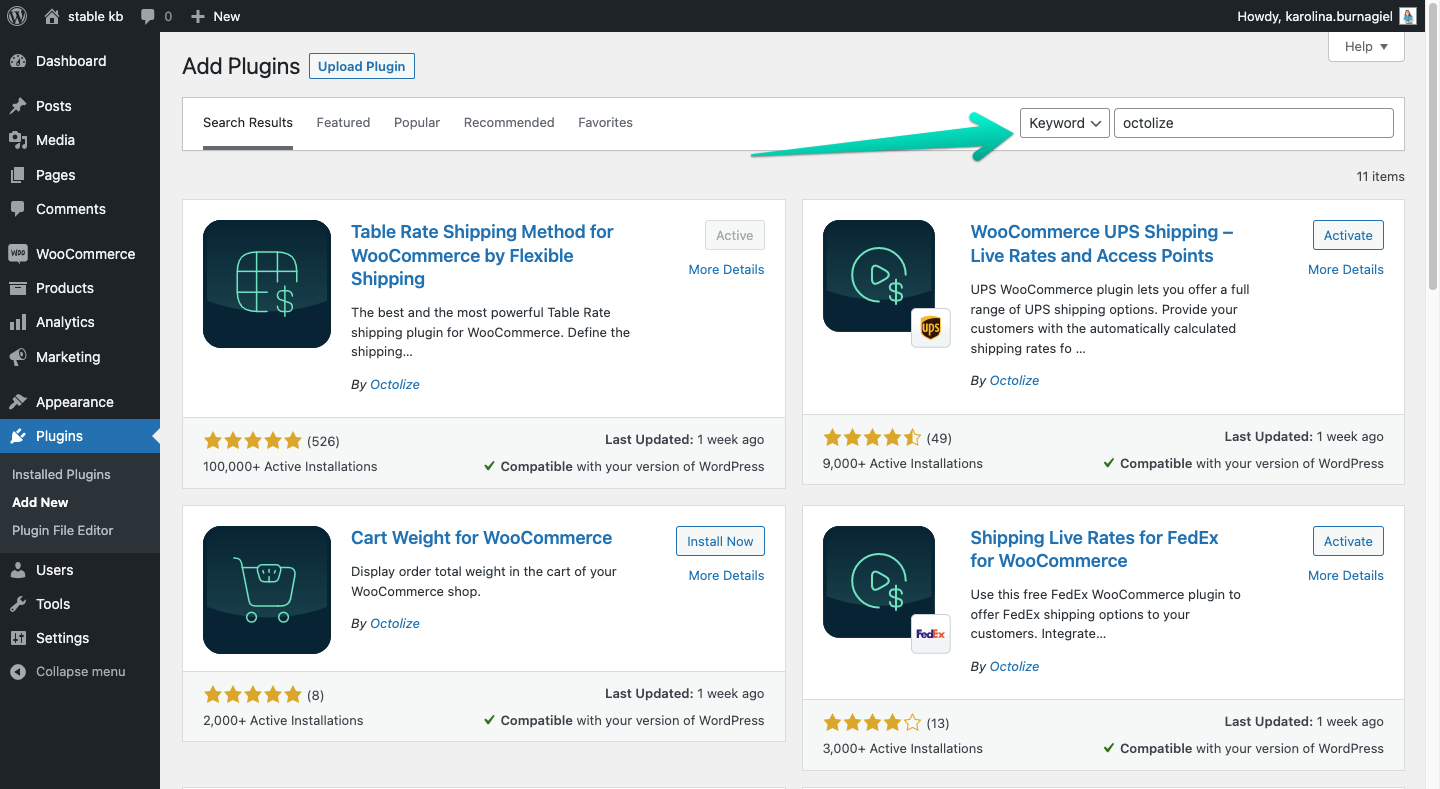
Lorsque vous trouvez le plugin que vous souhaitez ajouter à votre WordPress, cliquez sur le boutonInstaller maintenant situé à côté de l'icône du plugin.L'installation commencera instantanément.
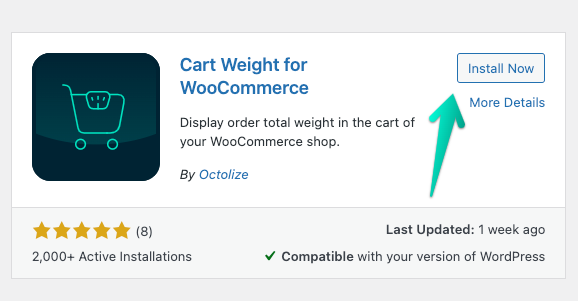
Une fois l'installation terminée, vous verrez lebouton Activer .Cliquez dessus pour activer le plugin et le configurer.
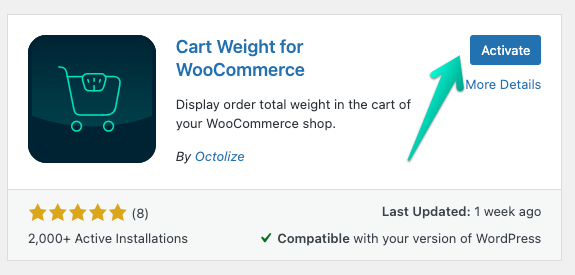
Comment installer un plugin WordPress via le téléchargement du plugin d'administration ?
Cette méthode nécessite que vous disposiez d’un fichier de plugin WordPress. Cela s'applique généralement aux plugins payants que vous pouvez télécharger après l'achat. Vous pouvez également télécharger le fichier du plugin depuis le référentiel WordPress. Notez que le fichier doit être au format .zip pour être installé. Si vous avez téléchargé le fichier depuis le site du développeur, ne le décompressez pas et ne le renommez pas.
Une fois le fichier prêt, accédez à votre WordPress, puisà l'onglet Plugins dans le menu de la barre latérale, et cliquez sur le bouton Ajouter un nouveau, similaire aux plugins gratuits. En haut de la page, vous verrez lebouton Télécharger le plugin .Cliquez dessus et chargez le fichier ZIP avec le plugin depuis votre ordinateur. Enfin, cliquez sur lebouton Installer maintenant pour démarrer le processus d'installation.
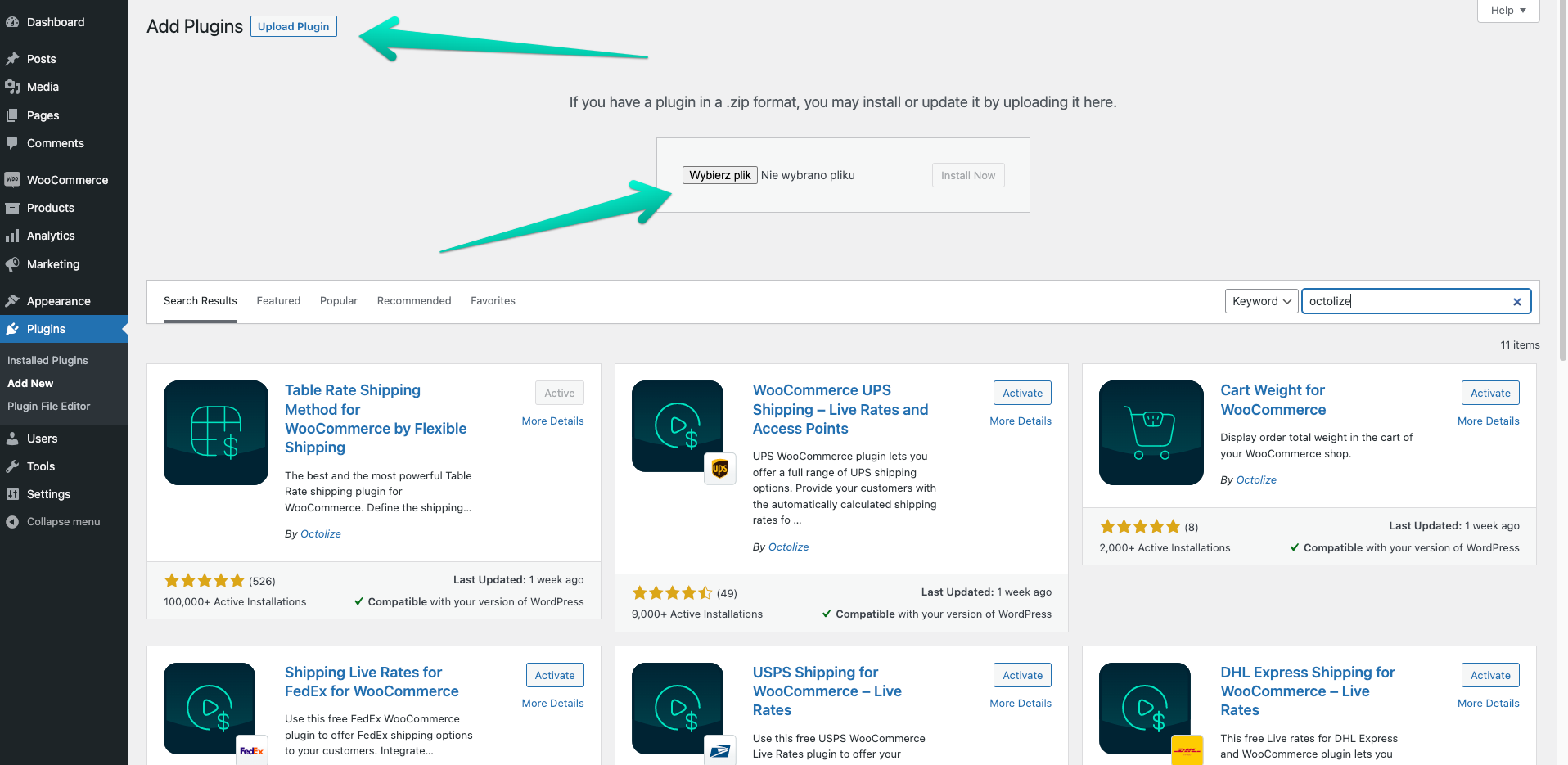
Une fois l'installation terminée, activez et configurez le plugin à l'aide dubouton Activer le plugin .
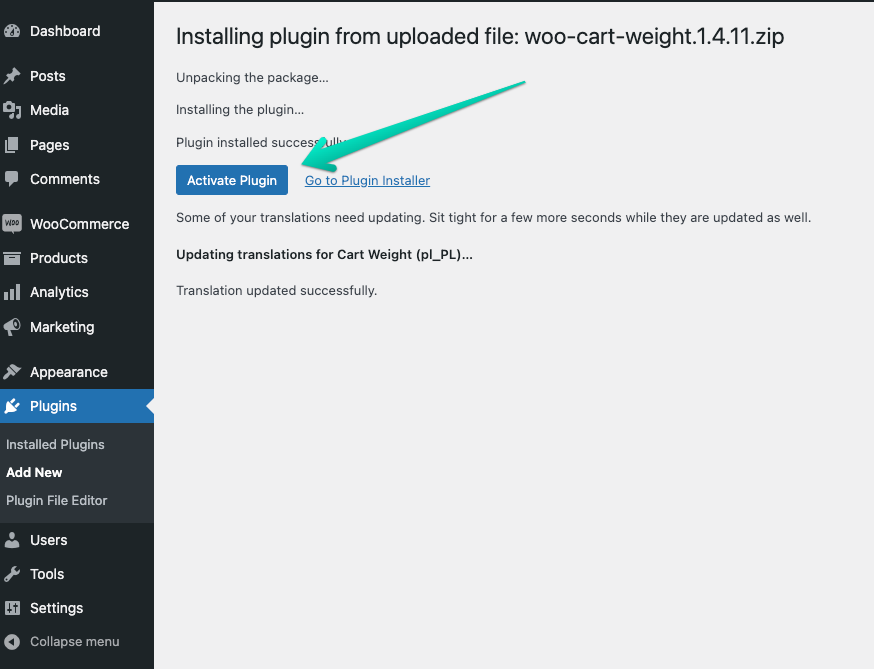
Pour les plugins premium, il est généralement nécessaire de connecter le plug-in au développeur pour activer les mises à jour. Cela se fait le plus souvent via une clé API, que vous devriez recevoir du développeur du plugin après l'achat.

Optimisation des performances – Tirer le meilleur parti de vos plugins WordPress
Améliorer la vitesse du site WordPress est essentiel pour garantir une expérience utilisateur rapide, simple et fluide. Manipuler vos plugins WordPress avec soin est l’un des moyens les plus importants d’y parvenir. Bien qu’ils soient incroyablement utiles pour étendre les fonctionnalités de votre site Web, les plugins peuvent avoir des effets contradictoires sur les performances. Auditer régulièrement vos plugins est crucial pour garantir qu'ils sont constamment à jour et que vous ne maintenez que ceux nécessaires au fonctionnement de votre site Web. De plus, en enregistrant une version statique de vos pages, les plugins de mise en cache peuvent réduire considérablement les temps de chargement en réduisant le nombre de requêtes de base de données requises pour afficher votre site Web.
L'optimisation des paramètres du plugin pour des performances optimales est une étape cruciale qui va au-delà de l'administration du plugin. De nombreux plugins incluent des options personnalisables qui, avec les bons ajustements, peuvent limiter leur influence sur les performances de votre site Web. Une façon de réduire considérablement les temps de chargement inutiles consiste à limiter les fonctionnalités des plugins gourmands en ressources aux sites qui en ont réellement besoin. De même, vous pouvez améliorer considérablement la vitesse de votre site Web en choisissant des plugins conçus pour la vitesse et en évitant ceux qui chargent beaucoup de scripts et de styles. Lorsqu'il est utilisé en tandem avec vos plugins, un réseau de diffusion de contenu (CDN) peut aider à disperser la charge et accélérer la distribution du matériel aux consommateurs du monde entier.
Problèmes courants de plugin et comment les résoudre
Les problèmes courants liés aux plugins WordPress peuvent aller de conflits entre plugins à des problèmes de compatibilité après une mise à jour de WordPress. Ces problèmes se manifestent souvent par des ralentissements de sites Web, des pannes de fonctionnalités ou même un écran blanc de la mort, où votre site Web ne se charge pas du tout. Les conflits de plugins se produisent lorsque deux ou plusieurs plugins interfèrent les uns avec les autres, souvent parce qu'ils tentent de modifier la même fonctionnalité ou la même donnée de manière incompatible. Pour diagnostiquer et résoudre ces conflits, il est conseillé d'utiliser un environnement de test dans lequel vous pouvez désactiver tous les plugins puis les réactiver un par un jusqu'à ce que le problème réapparaisse. Ce processus permet d'identifier le(s) plugin(s) incriminé(s). Il est également crucial de s’assurer que tous les plugins (et votre noyau WordPress) sont à jour, car les mises à jour corrigent souvent des bugs et des problèmes de compatibilité.
Si vous rencontrez des problèmes de compatibilité, consulter la documentation du plugin ou les forums d'assistance peut vous proposer des conseils et des correctifs. Les développeurs de plugins fournissent souvent des mises à jour pour résoudre les problèmes de compatibilité. De nombreuses difficultés peuvent donc être résolues en s'assurant que vous utilisez la version la plus récente du plugin. Si une mise à jour ne parvient pas à résoudre le problème, il peut être utile de contacter l'équipe d'assistance du plugin et de lui fournir des détails précis sur le problème. C'est une bonne idée de rechercher des alternatives offrant des fonctionnalités comparables mais qui sont toujours en cours de développement et de support si un plugin n'est plus mis à jour ou pris en charge. De plus, la mise en place d’un plan de sauvegarde solide garantit que, dans le cas peu probable où un problème ne pourrait pas être résolu rapidement, vous pourrez rapidement remettre votre site Web en état de fonctionnement.
Comment résoudre les problèmes courants liés aux plugins ?
Pour résoudre les problèmes courants liés aux plugins :
- Assurez-vous que tous les plugins, thèmes et WordPress lui-même sont à jour : cela garantira que tout conflit potentiel a été résolu.De plus, ce sera l’une des premières demandes d’assistance si vous leur contactez pour obtenir de l’aide.
- Désactivez et réactivez les plugins un par un pour identifier le coupable : cela vous permettra de déterminer exactement avec quel plugin il y a un problème.Avec cette connaissance, vous pourrez isoler le problème et contacter le développeur du plugin en question.
- Utilisez des techniques de dépannage des conflits de plugins, telles que les tests sur un site intermédiaire : Avoir un site intermédiaire est l'une des meilleures solutions pour pouvoir tester les modifications sans conséquences sur votre site ou votre boutique, ainsi que résoudre toutes sortes de problèmes de plugins.
- Contactez le développeur du plugin pour obtenir de l'aide si le problème persiste : Si vous ne parvenez pas à résoudre le problème vous-même, contactez le développeur du plugin.Pour les plugins gratuits, le temps d'attente peut être de plusieurs jours, mais pour les solutions payantes, vous pouvez vous attendre à de l'aide dans les prochaines heures.
Lorsque vous contactez le support du plugin pour faciliter le support et obtenir l'assistance nécessaire dans les plus brefs délais, n'oubliez pas de :
- Assurez-vous que vous utilisez la dernière version du plugin.
- Si le problème que vous avez rencontré se produit dans des circonstances spécifiques, veuillez nous fournir des instructions détaillées sur la façon de le reproduire étape par étape.
- Si vous utilisez WooCommerce, attachez votre statut de système WooCommerce via le champ de téléchargement de fichier dédié ci-dessous.
- Donnez autant d'informations que possible pour prendre en charge les versions du plugin et de votre WordPress, ou téléchargez un fichier d'état du système WooCommerce si vous utilisez WooCommerce.
La sécurité d'abord – Meilleures pratiques pour utiliser des plugins sans compromettre votre site
Lorsque vous utilisez des plugins WordPress, vous devez privilégier la sécurité afin de protéger votre site Web contre les vulnérabilités et les attaques potentielles. Malheureusement, les plugins WordPress peuvent présenter un faible risque pour votre site Web. Cependant, en respectant quelques directives, vous pouvez réduire considérablement ce risque :
- Téléchargez uniquement des plugins provenant de sources réputées, telles que le répertoire de plugins WordPress ou des fournisseurs de plugins premium de confiance.
- Limiter le nombre de plugins que vous utilisez peut également réduire le risque de failles de sécurité, car chaque plugin peut être un point d'entrée potentiel pour les pirates.
- Supprimez les plugins que vous n'utilisez pas et restez inactifs.
- Mettez régulièrement à jour les plugins, les thèmes et le noyau WordPress pour corriger toute faille de sécurité.
- Implémentez des mots de passe forts et des autorisations d’utilisateurs.
- Maintenez des mesures de sécurité supplémentaires côté serveur.
Comment gérer les mises à jour des plugins de manière sûre et efficace
Une méthode systématique est nécessaire pour gérer les mises à jour des plugins WordPress de manière sécurisée et efficace afin d’éviter les perturbations et garantir la sécurité du site Web. Tout d’abord : établissez une routine régulière de mise à jour et d’installation des mises à jour, en donnant la priorité aux correctifs de sécurité. Assurez-vous que votre site Web est entièrement sauvegardé avant d'effectuer toute mise à jour afin de pouvoir revenir à une version précédente en cas de problème. Avant de mettre en œuvre des mises à niveau sur votre site en ligne, utilisez un environnement de test pour tester les mises à jour, en particulier pour les plugins importants ou compliqués, afin de détecter tout conflit ou problème potentiel. L'automatisation des mises à jour peut permettre de gagner du temps pour les mises à niveau mineures et liées à la sécurité ; néanmoins, pour éviter des problèmes imprévus, vérifiez toujours les journaux de modifications et testez manuellement les grosses mises à jour.
Tenir à jour une liste des fonctions de vos plugins et des mises à jour les plus récentes peut également vous aider à déterminer celles qui sont toujours prises en charge et mises à jour et à déterminer si chaque plugin est vraiment nécessaire.
Tout ce que vous devez savoir sur les plugins WordPress
Dans cet article, nous vous avons donné tout ce que vous devez savoir sur l’utilisation d’un plugin WooCommerce dans WordPress. Nous espérons que ce guide sera utile à votre entreprise et que votre aventure avec WordPress ou WooCommerce sera couronnée de succès. Bon WordPress !
